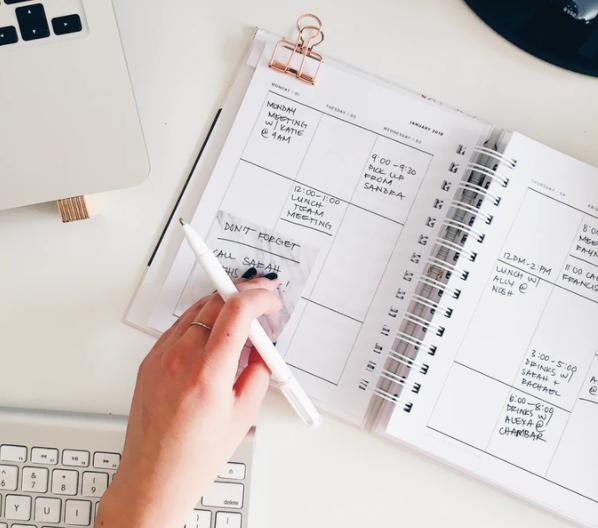티스토리 뷰
엑셀 그래프 만드는법 차트 만드는 법 및 종류 쉽게 하기
안녕하세요 오늘은 오피스에서 가장 흔하게 사용하는 엑셀 그래프 만드는법 및 차트의 종류와 만드는 방법에 대해서 포스팅을 하려고 합니다. 저는 엑셀 2010을 가지고 있어서 이미지가 모두 이 버전에 맞춰서 진행되겠지만 큰 차이는 없을 거에요. 그럼 만들어보겠습니다.
엑셀 그래프 만드는법 쉽게 알기
먼저 엑셀 그래프를 만들기 위해서는 표가 필요합니다. 그래프에 들어갈 데이터가 필요하기 때문이죠. 엑셀 그래프 만드는법 예제로 사용하실 표는 아래를 확인해주세요.


이렇게 4개월 동안 사용했던 지출목록을 간략하게 적은 표를 만들어봤습니다. 사실 금액은 오른쪽 정렬을 해주시는게 좀 더 좋을 수도 있습니다. 이 부분은 보시면서 더 잘 보이는 것을 선택해주시면 좋겠죠? 그럼 이 표에 있는 데이터를 가지고 엑셀 그래프 만드는법을 설명하겠습니다.

엑셀 그래프 만드는법은 간단합니다. 상단 메뉴바에서 삽입을 선택하시면 엑셀 차트의 종류가 나오게 됩니다. 주로 사용되는 것은 세로막대형, 꺾은선형, 원형, 가로막대형, 영역형, 분산형이 있고 그 외 기타 차트를 통해 좀 더 가시적인 것을 선택하여 만드실 수 있습니다. 이 영역은 점점 하시다 보면 늘으실 거에요. 저는 원형과 세로막대형을 사용할겁니다.

먼저 엑셀 그래프 만들고 싶은 영역을 드래그를 해주세요. 그리고 상단 메뉴바에서 삽입 - 세로막대형을 클릭하신 후 저는 2차원 막대그래프를 만들어보겠습니다. 아래 이미지와 같이 클릭해주세요.


이렇게 클릭을 하게 되면 너무나 간단하게 완료할 수 있습니다. 엑셀 그래프 만드는법 너무 간단하지 않나요? 그러면 이번엔 원형을 알아볼까요?

먼저 원형 그래프는 어떤 항목들에 대해서 비율을 보여줄 때에 사용하기 좋습니다. 그래서 여러 시각 자료를 만들 때에도 누군가와 비교하는 항목이 단일일 경우 많이 사용되는 것을 볼 수 있죠. 그래서 저는 매월 유흥비에 대한 %지를 확인하기 위해 유흥과 날짜를 드래그했습니다. 따로 드래그 하는 방법은 ctrl을 누르시면 됩니다.


세로막대형 그래프와 똑같은 방법으로 하면 끝! 간단하쥬? 하지만 여기서 끝내면 너무 볼품이 없습니다. 그래서 차트를 살짝 꾸며줘볼게요. 만들어진 원형 차트를 클릭해주세요.

그러면 상단 메뉴바에 기존에는 없던 디자인 툴이 생기게 됩니다. 저는 여기서 원형 그래프에 비율과 색을 바꿔주겠습니다.


잠깐 바꿔는 것만으로도 좀 더 가시적이게 만들어주실 수 있습니다. 이외에도 내가 원하고자 하는 프레젠테이션 자료를 준비할 때에 각 목적에 맞는 그래프를 사용하시면 좀 더 훌륭하게 만드실 수 있습니다. 엑셀 그래프 만드는법 어렵지 않으셨죠?
엑셀 그래프 만드는법은 사실 간단하지만 깊게 들어가게 되면 어렵습니다. 그 이유는 좀 더 가시적인 것을 만들려고 하다보면 결국 엑셀 2010의 기능을 좀 더 활용해야 하기 때문이죠. 하지만 간단한 그래프와 차트는 만드는 법은 어렵지 않으니 쉽게 하실 수 있으실 겁니다. 아래에는 제가 활용한 엑셀 그래프 만드는법 예제를 첨부했습니다. 다운로드하셔서 사용하셔도 될 것 같아요.